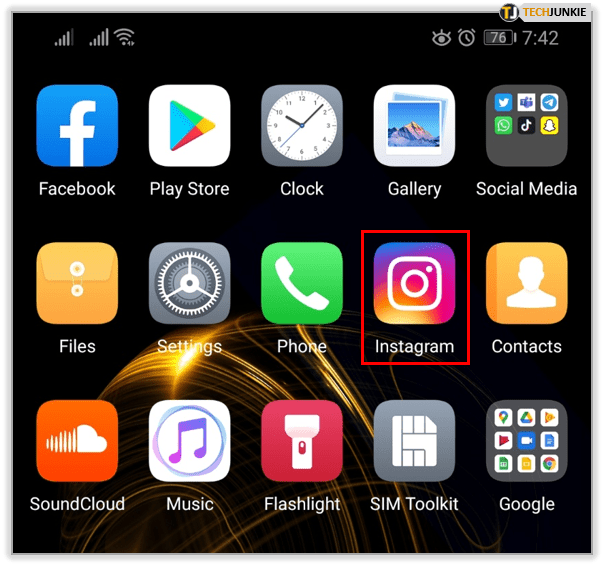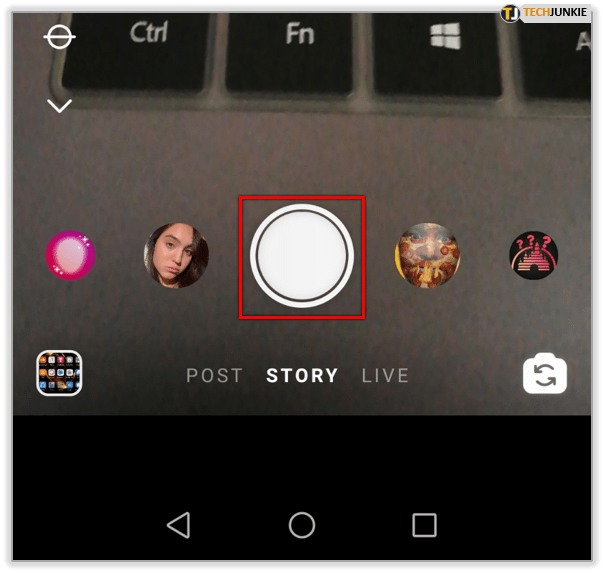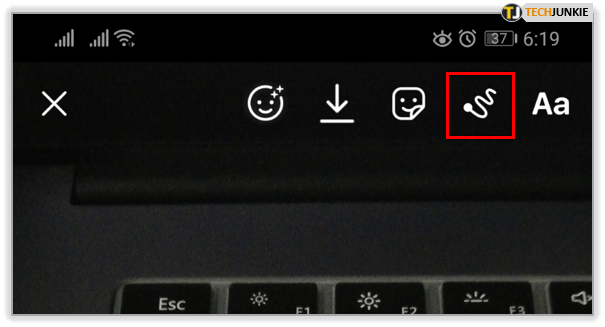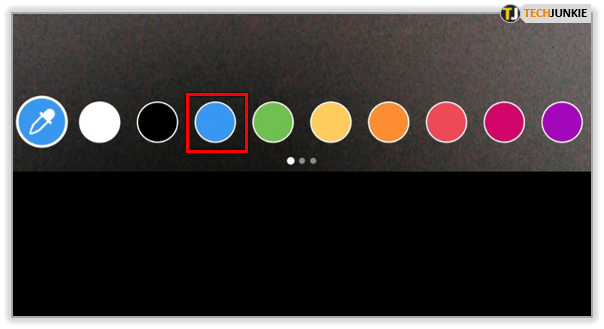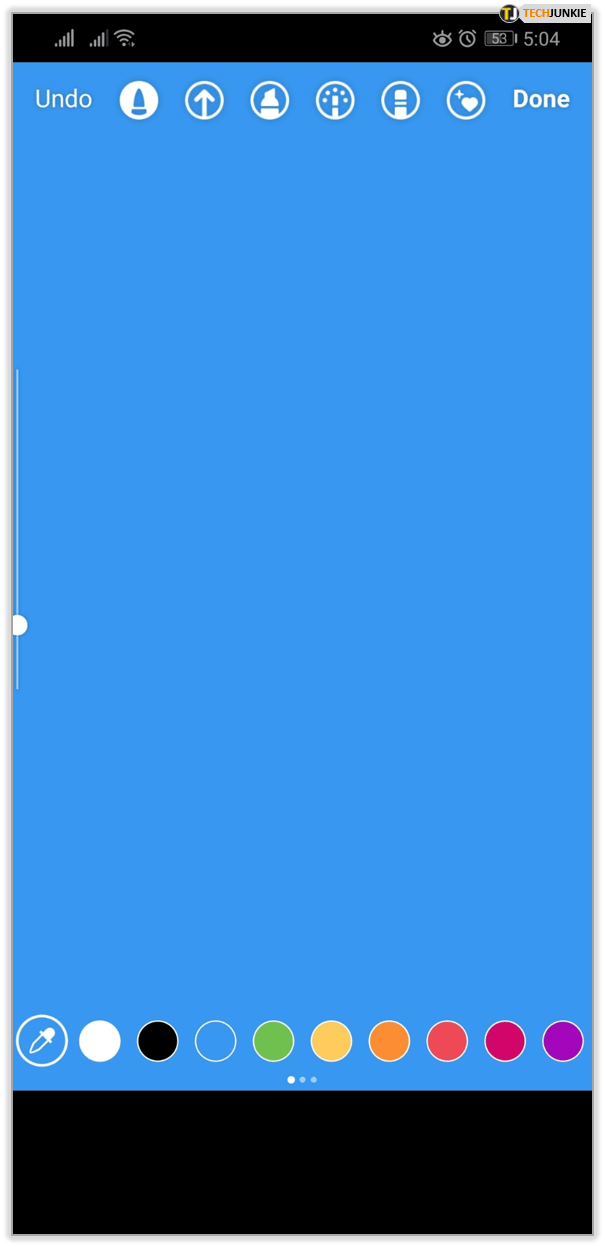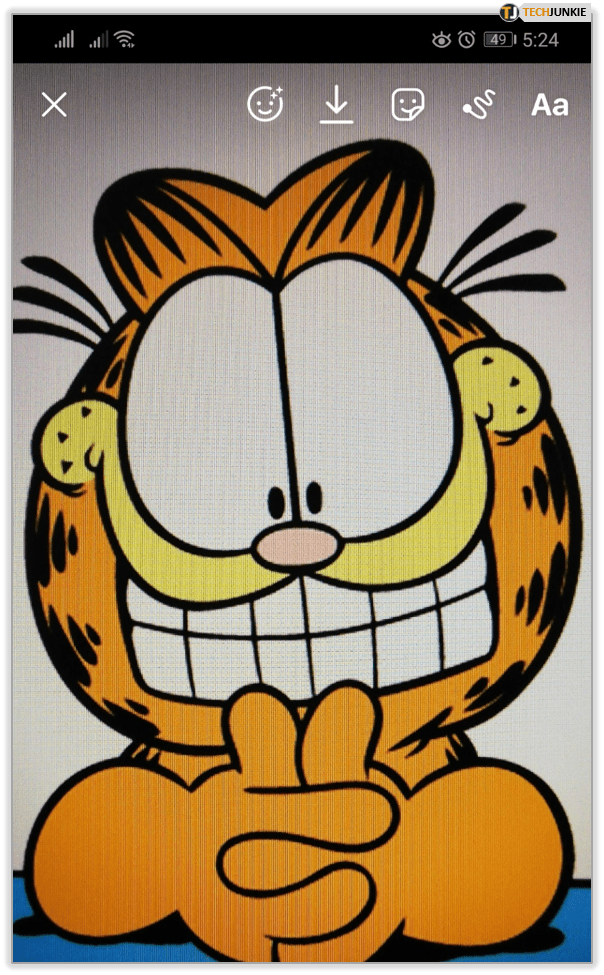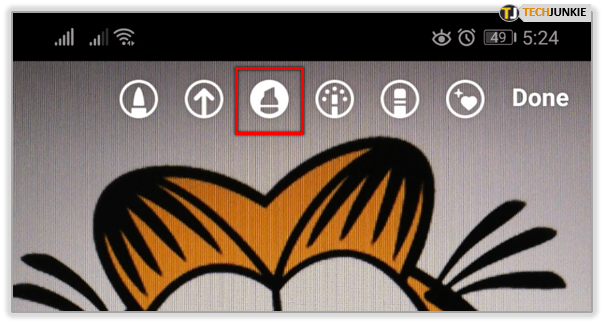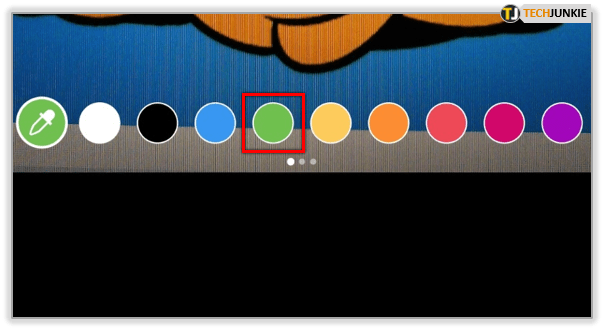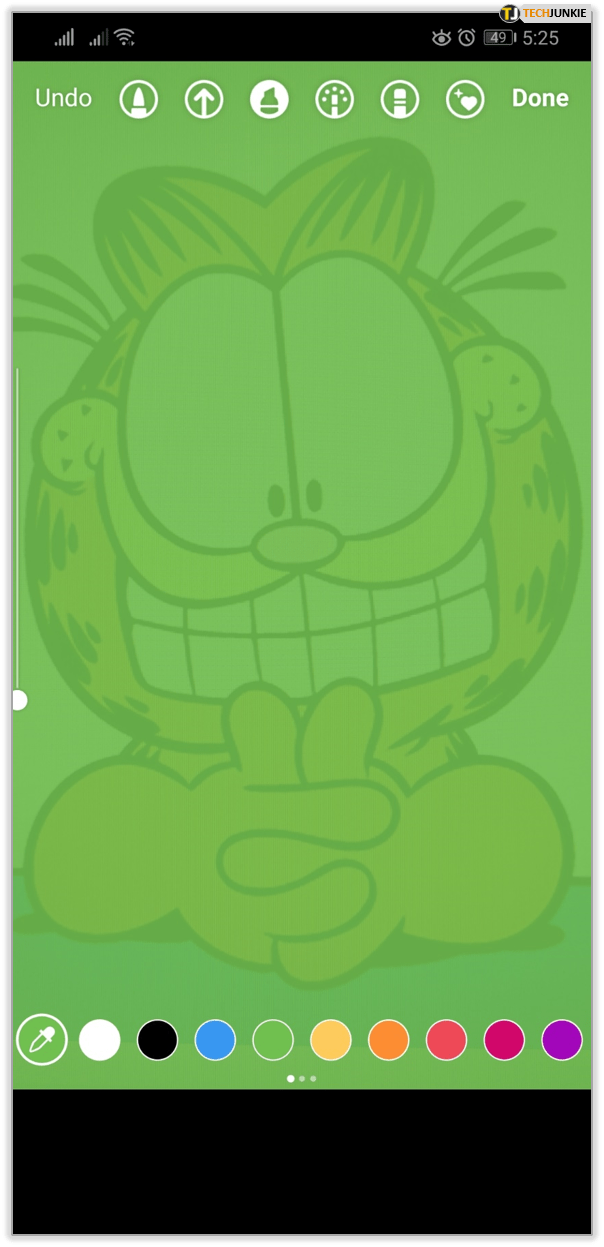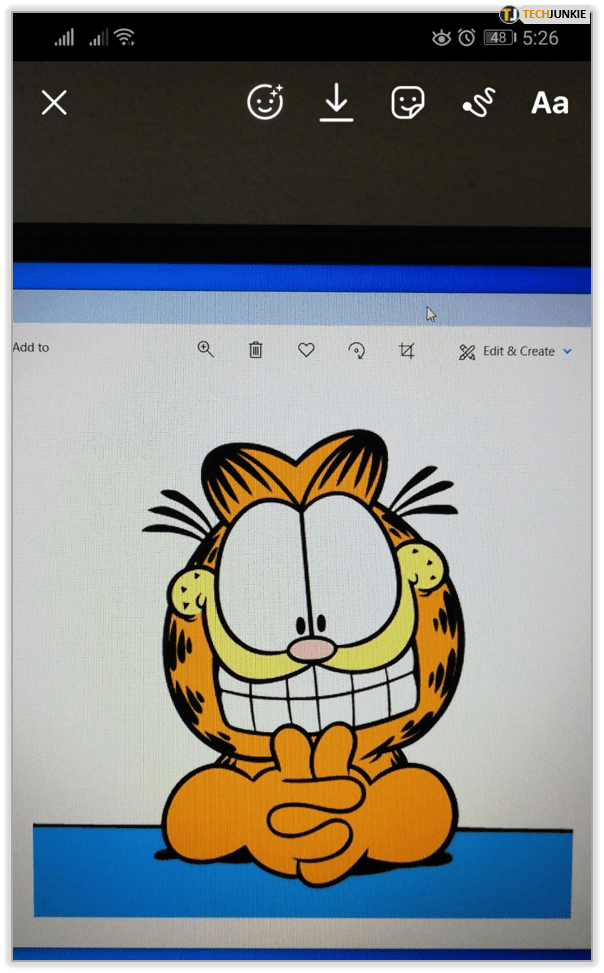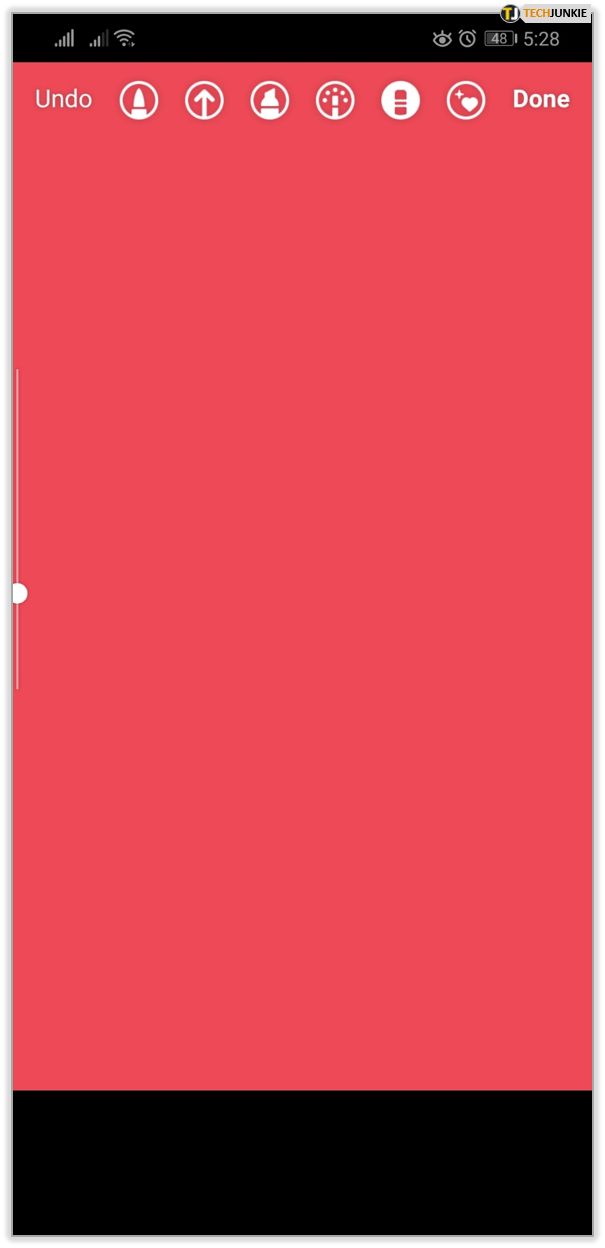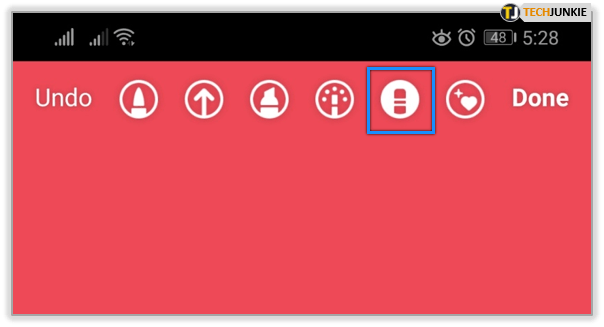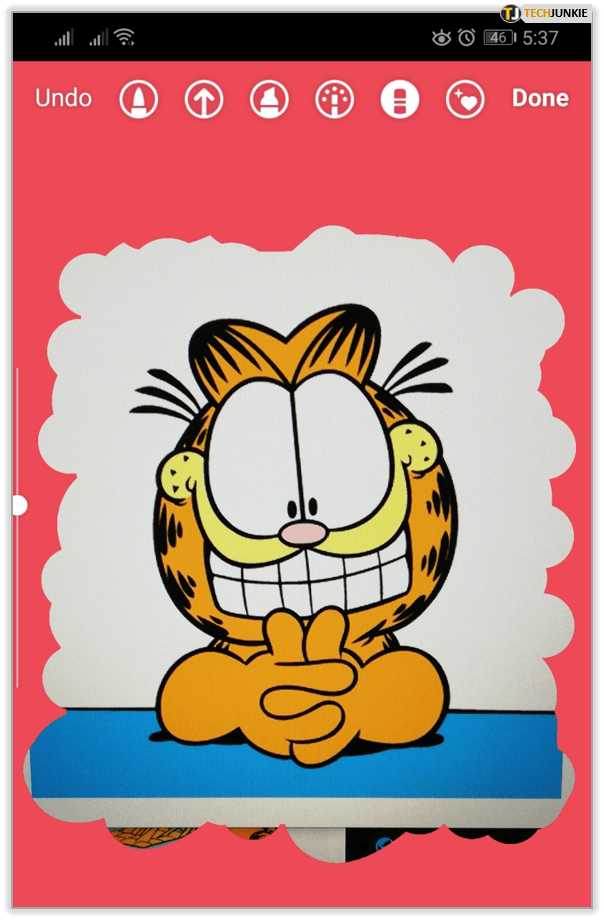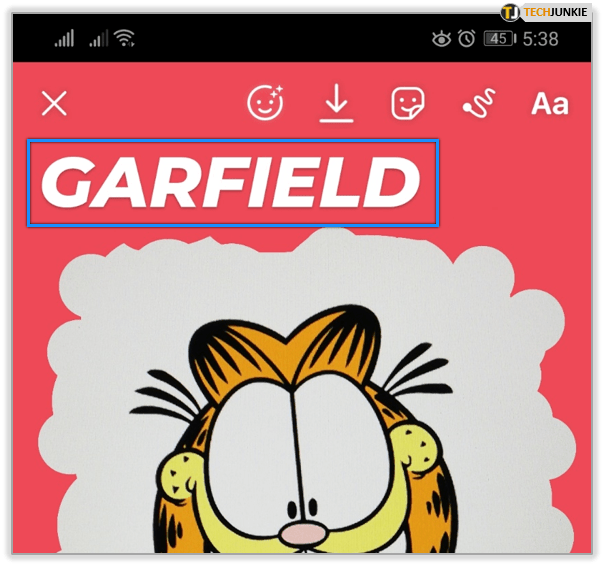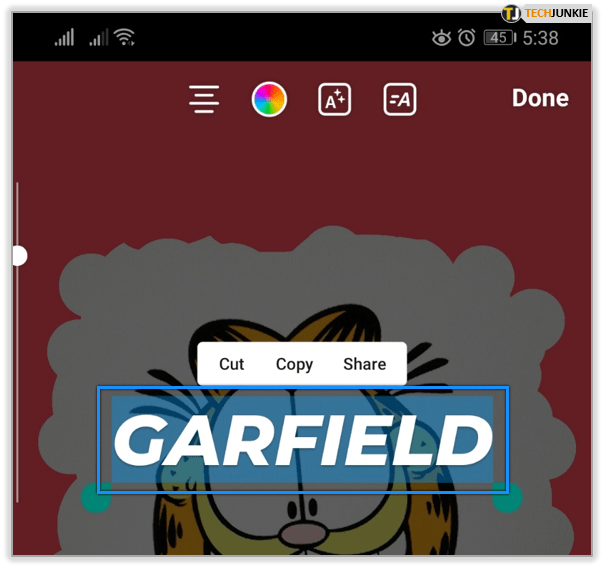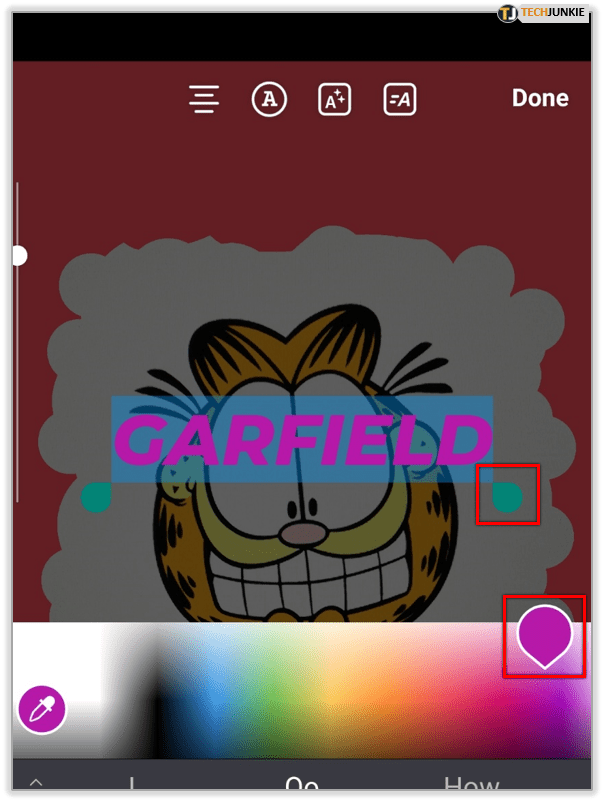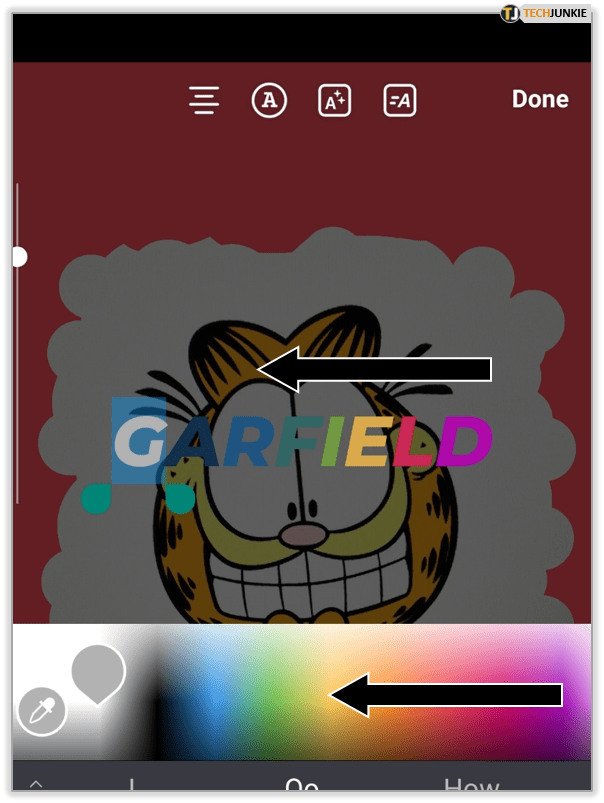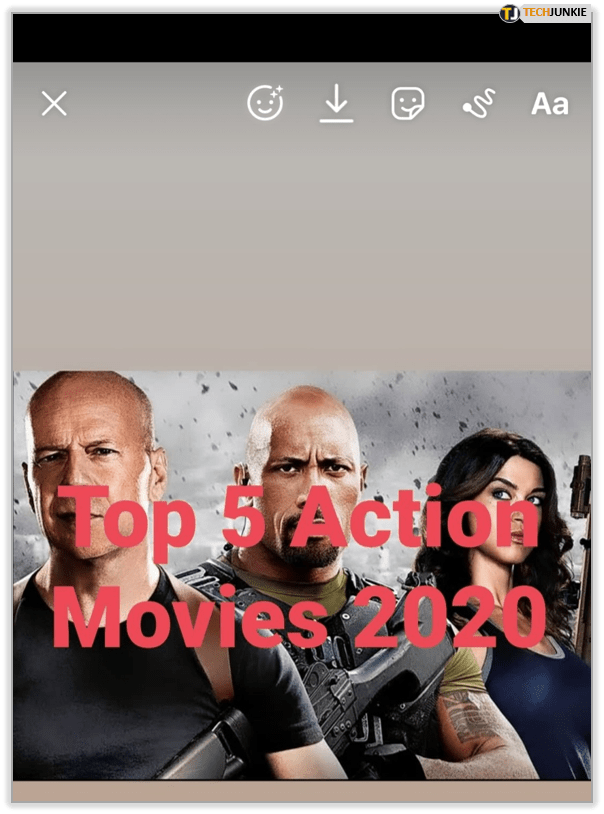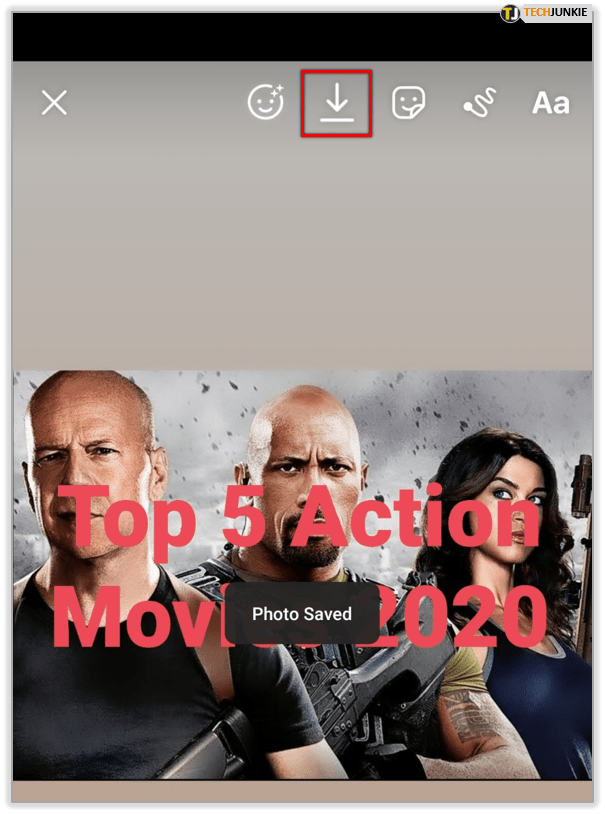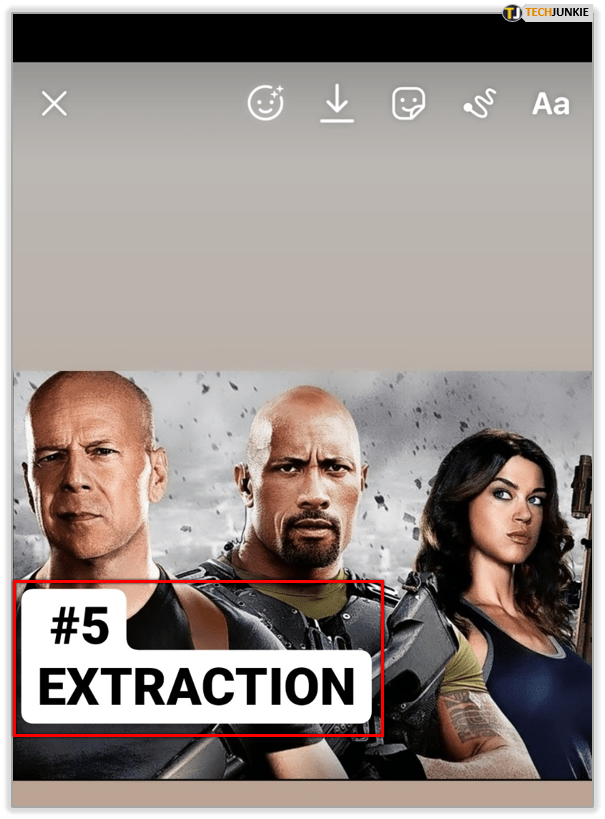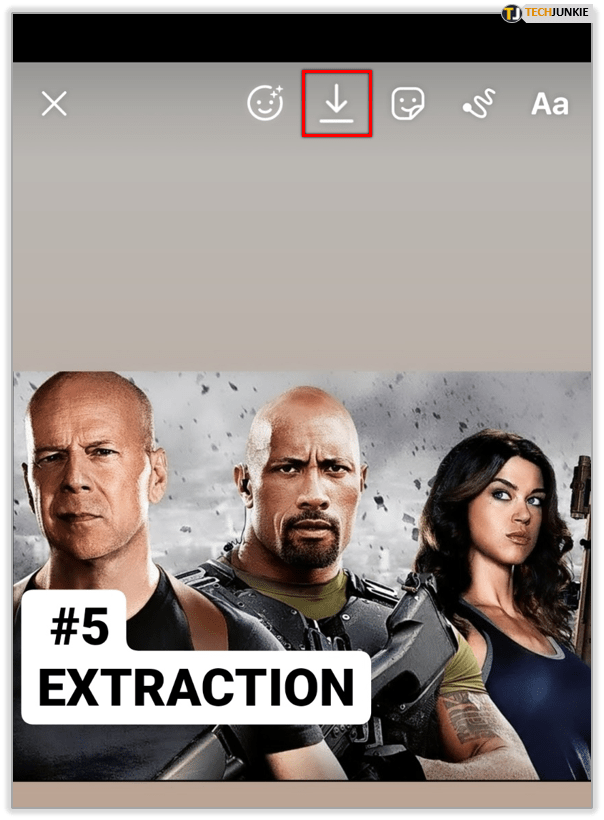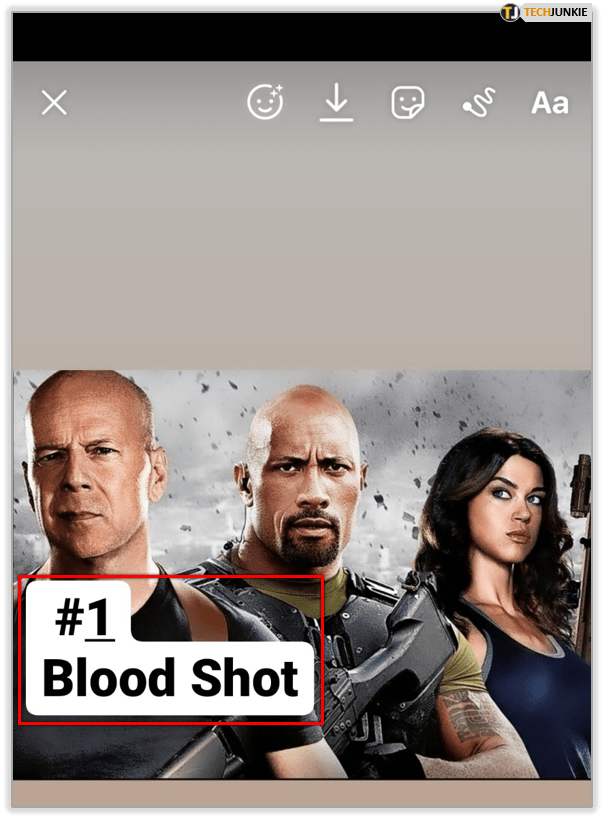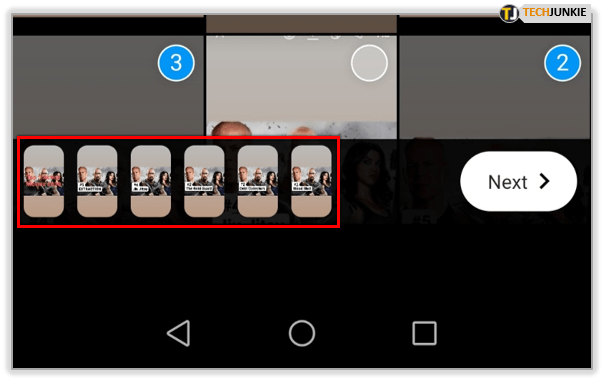עם מגוון מרשים של תכונות, סיפורי אינסטגרם מאפשרים לך להיות יצירתי ולהנות הרבה תוך כדי. עם היכולות המוגבלות לאינטראקציה בין משתמשים לסמארטפונים שלהם, Stories ממקסמים את החוויה הזו באמצעות שילוב של הקשות, החזקות והחלקות.
שינוי צבע הרקע
רקע רגיל בצבע אחד עשוי להיראות כמו משהו שהוא הגדרת ברירת מחדל בעת יצירת סיפור אינסטגרם. מכיוון ש-IG הוא שירות מכוון צילום, רקע רגיל הוא לא משהו שבדרך כלל צריך לצפות מאינסטגרם.
זו הסיבה שיצירת רקע פשוט לסיפור שלך דורשת כמה שלבים, החל מתמונה:
- פתח את אפליקציית אינסטגרם בסמארטפון שלך.
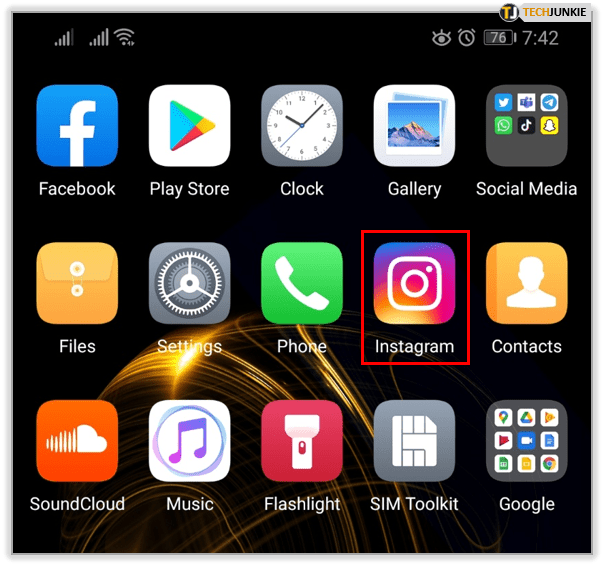
- השתמש במצלמה בתוך האפליקציה כדי לצלם תמונה אקראית.
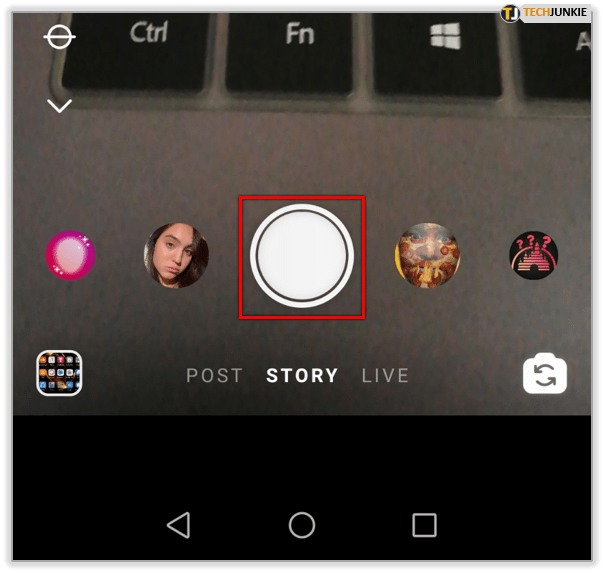
- כאשר אתה מצלם את התמונה, הקש על כלי העט בפינה השמאלית העליונה של המסך.
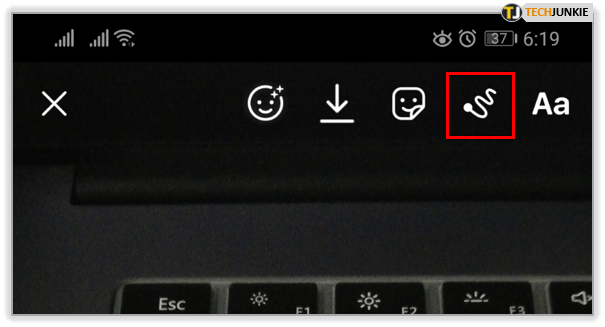
- הקש על הצבע שאתה אוהב מהתפריט בחלק התחתון של המסך. אם אף אחד מהצבעים המוצעים לא נראה מספיק מושך, אתה תמיד יכול להקיש לחיצה ארוכה על אחד מהם כדי לפתוח את תפריט בוחר הצבעים. כאן אתה יכול לבחור מתוך מיליוני צבעים זמינים פשוט על ידי הזזת האצבע על פני הפלטה.
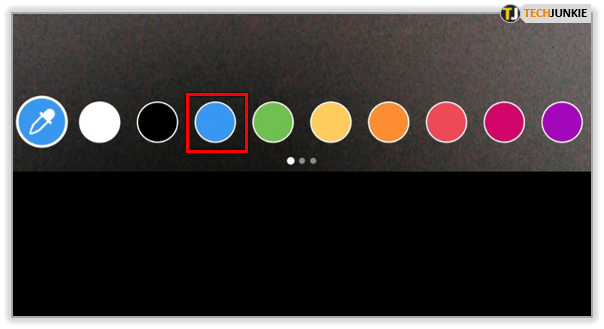
- לאחר שבחרת את הצבע, הקש והחזק בכל מקום בתמונה שאתה רואה במסך הראשי. כך תמלאו את כל התמונה בצבע הנבחר, ויצרו רקע פשוט.
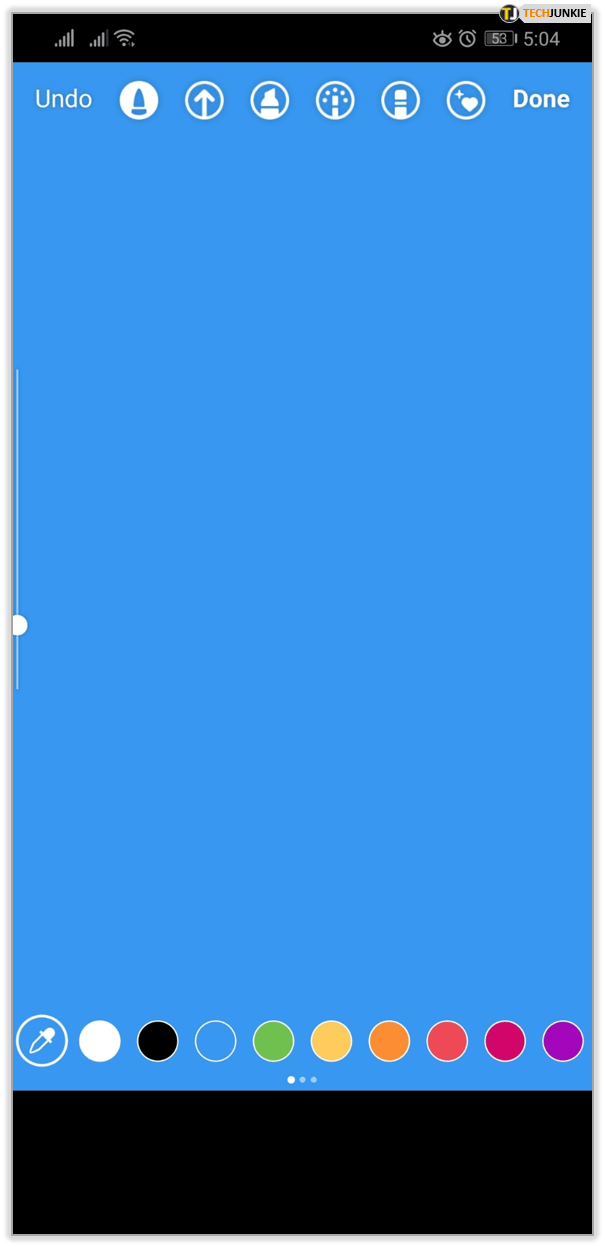
עם אחיד הרקע במראה שלו, עכשיו אתה יכול להוסיף טקסט או אימוג'ים בכל מקום שתרצה.


הוספת שכבת-על שקופה
ללמוד כיצד ליצור רקע מוצק לסיפור האינסטגרם שלך הוא רק ההתחלה. אם אתה בוחר לקבל את התמונה שזה עתה צילמת אך עדיין צריך להוסיף טקסט שצץ החוצה, תוכל לעשות זאת על ידי הוספת שכבה שקופה מעל התמונה.
- צלם תמונה באמצעות אינסטגרם.
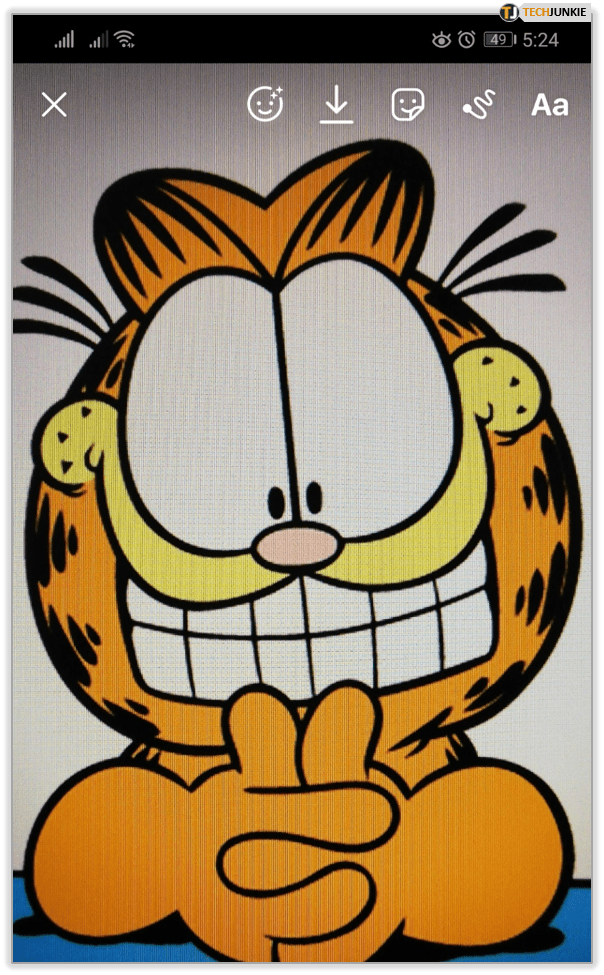
- הקש על כלי העט ולאחר מכן בחר בכלי העט השקוף מהתפריט העליון. זה הסמל השלישי משמאל.
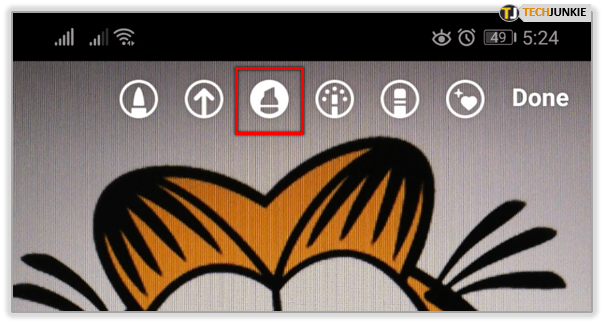
- בחר צבע עבור שכבת העל.
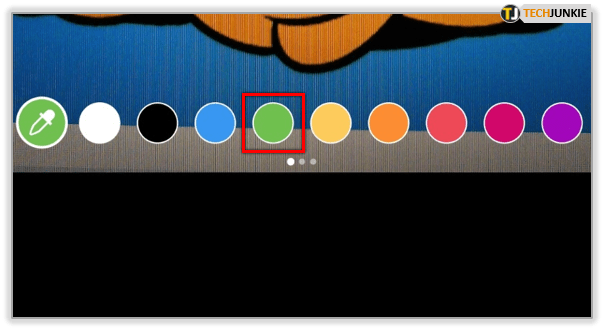
- הקש והחזק בכל מקום בתמונה כדי ליצור את השכבה השקופה.
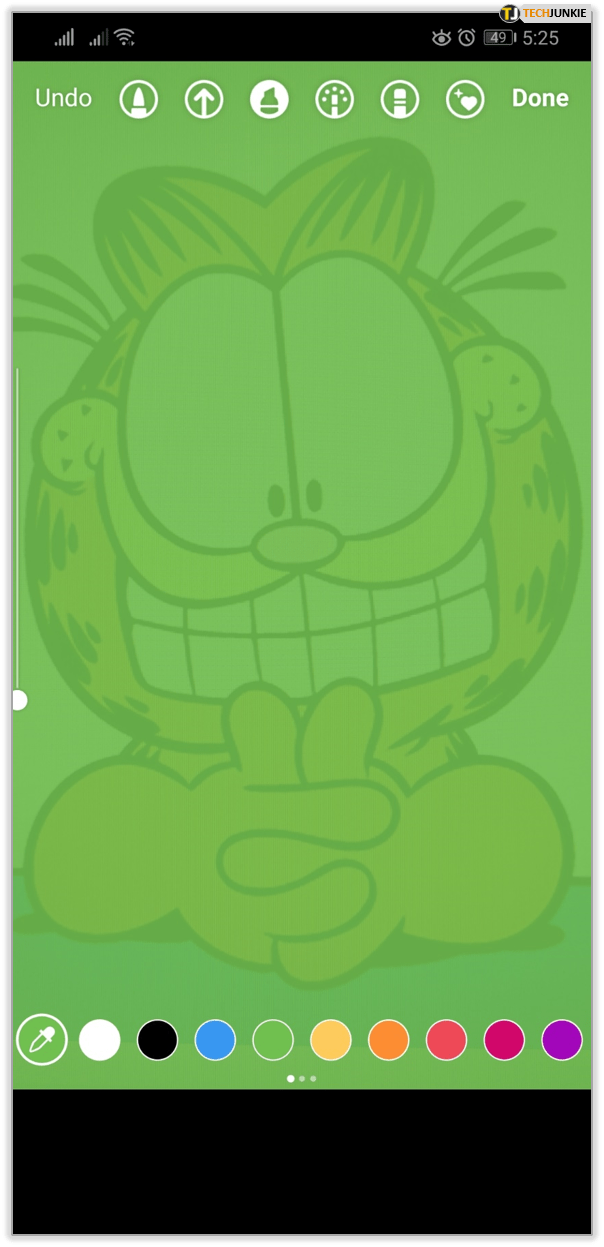
זה שימושי כאשר אתה רוצה לרמוז על משהו על התמונה שלך תוך הוספת טקסט שאמור להיות מוקד הפוסט שלך.
שימוש בכלי המחק עם שכבת העל
כאשר אתה רוצה להפנות את תשומת הלב לחלק מהתמונה, כלי המחק הוא דרך מצוינת לעשות זאת.
- צלם תמונה
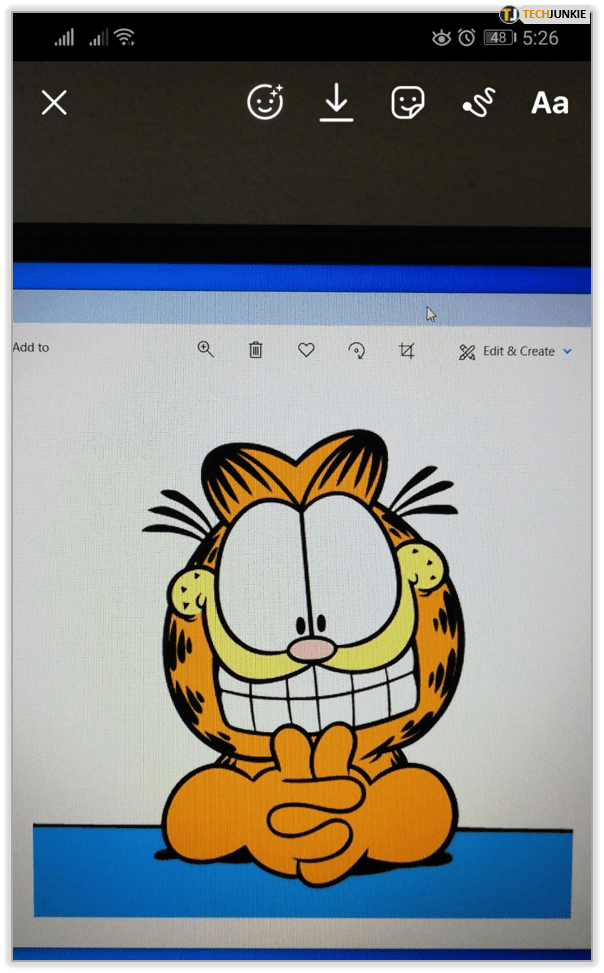
- הוסף מילוי בצבע מלא או שכבת-על שקופה לתמונה שלך, כפי שהוסבר בשני הסעיפים הקודמים.
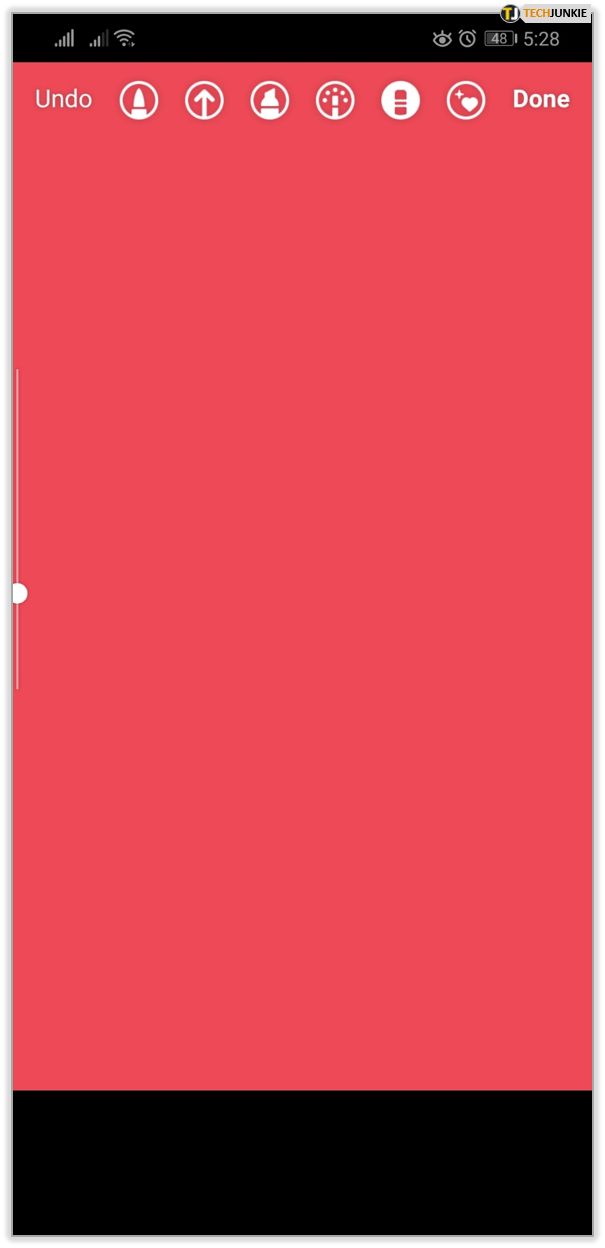
- הקש על כלי המחק מהתפריט העליון, שהוא הסמל החמישי משמאל.
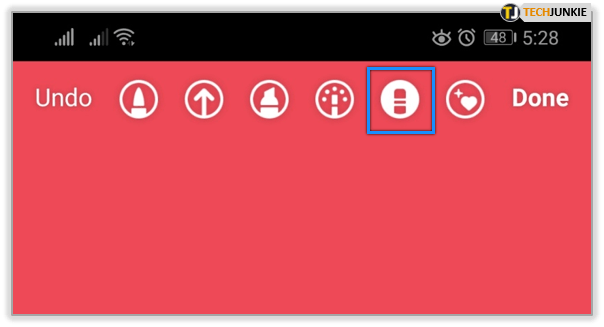
- הקש וגרור על החלק של התמונה שאתה רוצה להבליט.
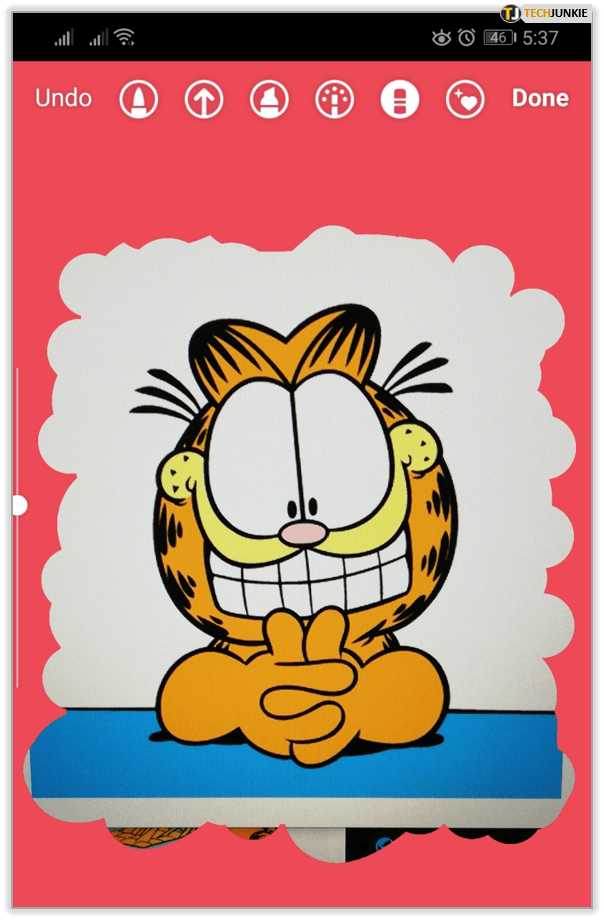
כלי המחק יעקוב אחר האצבע שלך, ויאפשר לך למחוק חלקים מהשכבה. זה יחשוף את הדבר המיוחד בתמונה שלך שאתה רוצה שאנשים יתמקדו בו. יהיה לך גם את שאר המסך זמין כדי להקליד טקסט מסוים, לתייג אנשים או להוסיף hashtags.
צור טקסט קשת בענן
כשהרקע של הפוסט שלך מסודר, אתה יכול להוסיף כל טקסט שתרצה. בעוד שאתה יכול לבחור כל צבע עבור הטקסט שלך, אתה יכול גם להופיע בצבעי הקשת. הנה איך לעשות זאת.
- הוסף טקסט לפוסט שלך.
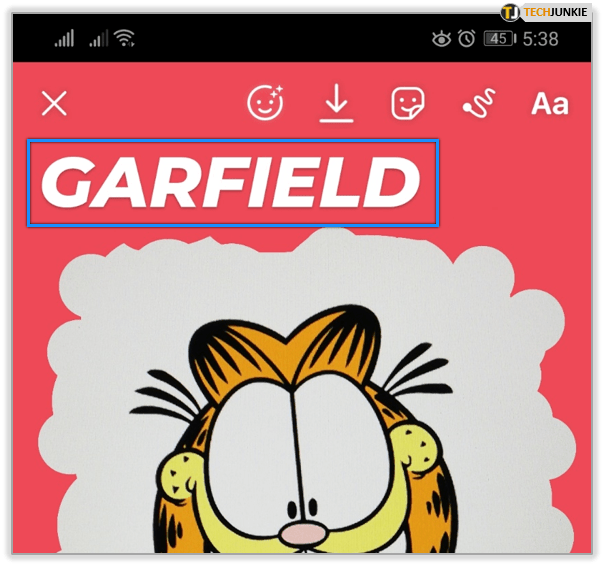
- בחר את הטקסט.
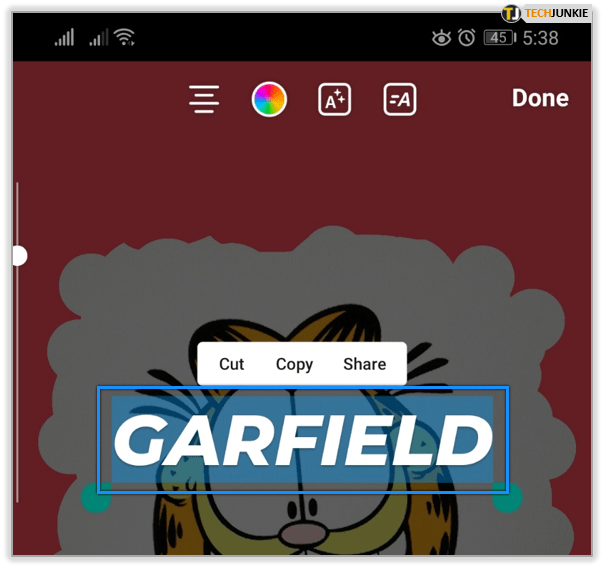
- השתמש באגודל ימין כדי להקיש והחזק את הצבע הסגול מהתפריט התחתון.

- תוך כדי החזקת הצבע עם האגודל הימני, השתמש באגודל השמאלי כדי להקיש והחזק את סמן בחירת הטקסט בסוף הטקסט.
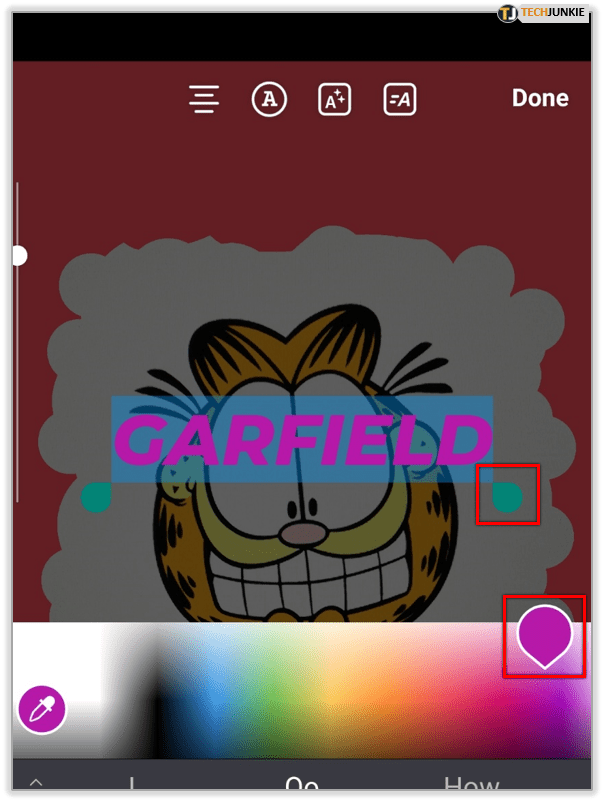
- כעת החלק את שני האגודלים שמאלה בו זמנית.
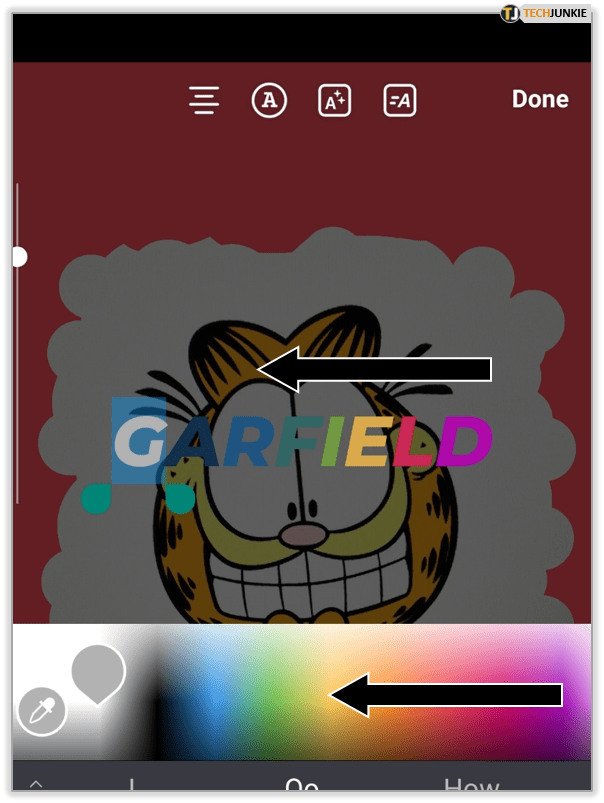
והנה לך! הטקסט שלך כעת בצבעי הקשת. הודות לטריק המסודר הזה, אתה יכול לבלוט את סיפור האינסטגרם שלך.
השתמש באותה תמונה עבור מספר סיפורים
אם אתה רוצה שחלקים מהטקסט שלך יופיעו על פני כמה סיפורים, אבל רוצה לשמור על אותו רקע, יש דרך לעשות זאת גם כן.
לדוגמה, אולי תרצה לרשום את חמשת הסרטים המובילים שלך מהשנה האחרונה, כשהמקום הראשון הוא האחרון. לחלופין, ברצונך לחלוק עצות "איך לעשות" שלוקח כמה צעדים, כאשר כל שלב מופיע ברצף של סיפורים.
- צור את סיפור האינסטגרם שלך באמצעות תמונת רקע והוספת טקסט.
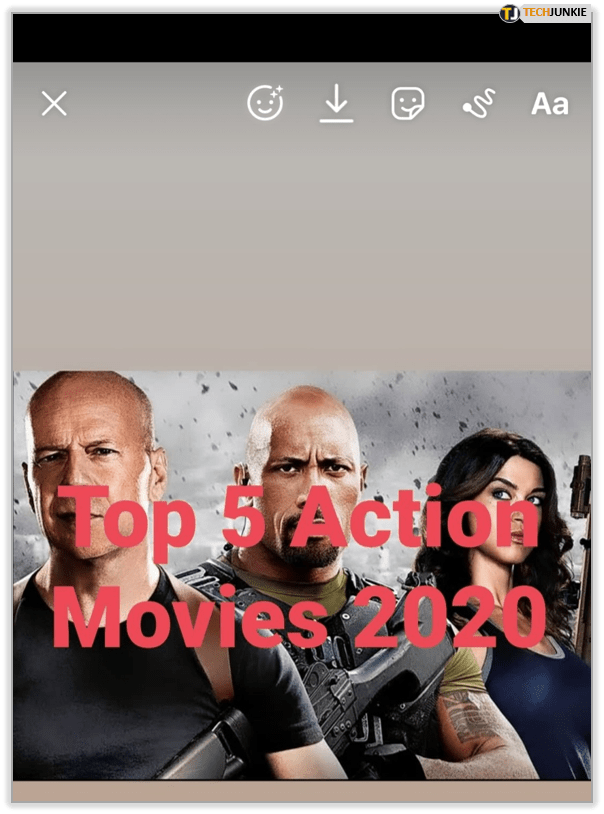
- הקש על "שמור". זה הסמל השני בתפריט העליון. זה ישמור את המראה הנוכחי של הסיפור שלך לרשימת המצלמה.
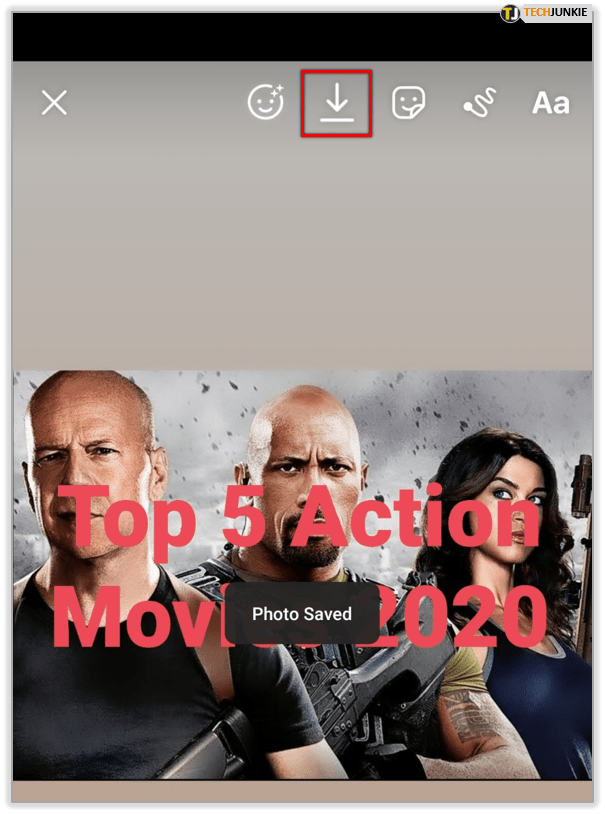
- הוסף עוד טקסט לסיפור.
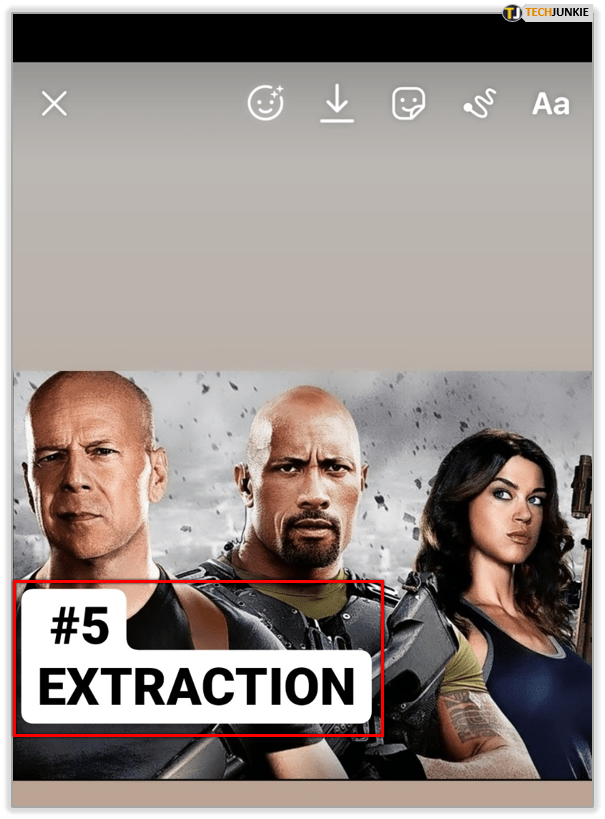
- שמור את זה שוב.
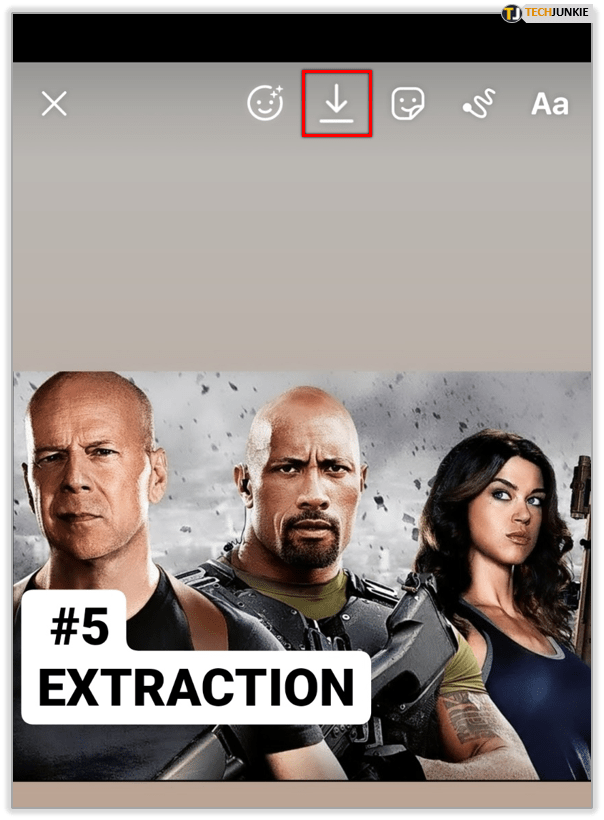
- המשך בהוספת תוכן נוסף לסטורי שלך עד שהוא יסתיים.
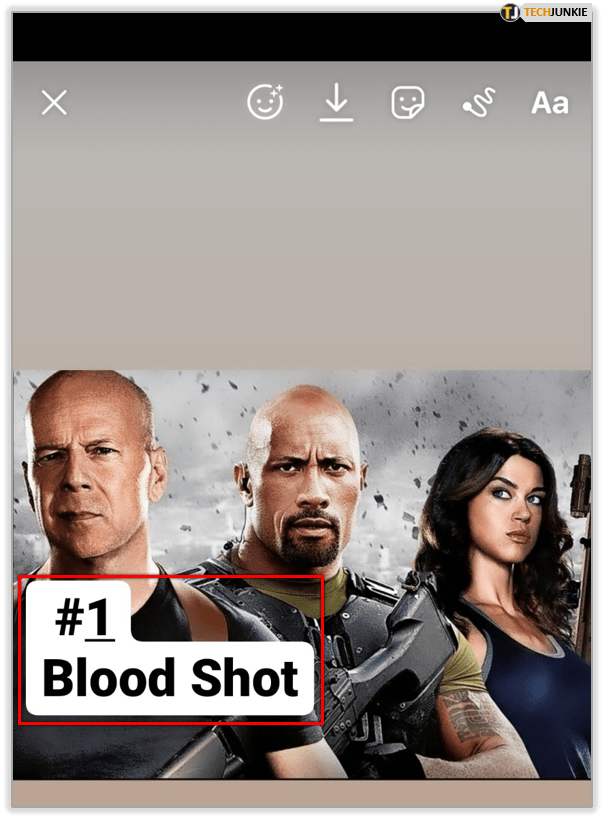
- לאחר שהסיפורים שלך מוכנים, פרסם אותם בסדר שבו תרצה שהם יופיעו.
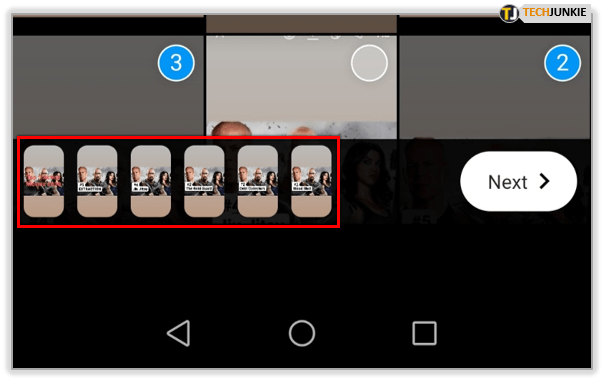
הודות לטריק הזה, אינסטגרם מאפשרת ליצור סיפורים שנראים כמו אנימציה יותר מאשר תמונה סטטית.

סיפורי אינסטגרם מרתקים
עם כמה טריקים מתחת לחגורה, אתה מוכן לתת ליצירתיות שלך לזרום עם סיפורי אינסטגרם. הודות לכל הכלים שאינסטגרם מספקת, בטוח שתגרום לסיפורים שלך לבלוט באמת ולעניין את העוקבים שלך.